カフェや新幹線などで作業をするとき、隣の席の人に画面をのぞかれるの抵抗ありますよね?
そんな中、見つけたのが今回紹介する「覗き見防止くん」というフィルター。
メリット・気になる点を含め、使いごごちをレビューします。
(記事内に広告が含まれる場合があります)
タップすると見たい場所へ飛べます
内容物・サイズ
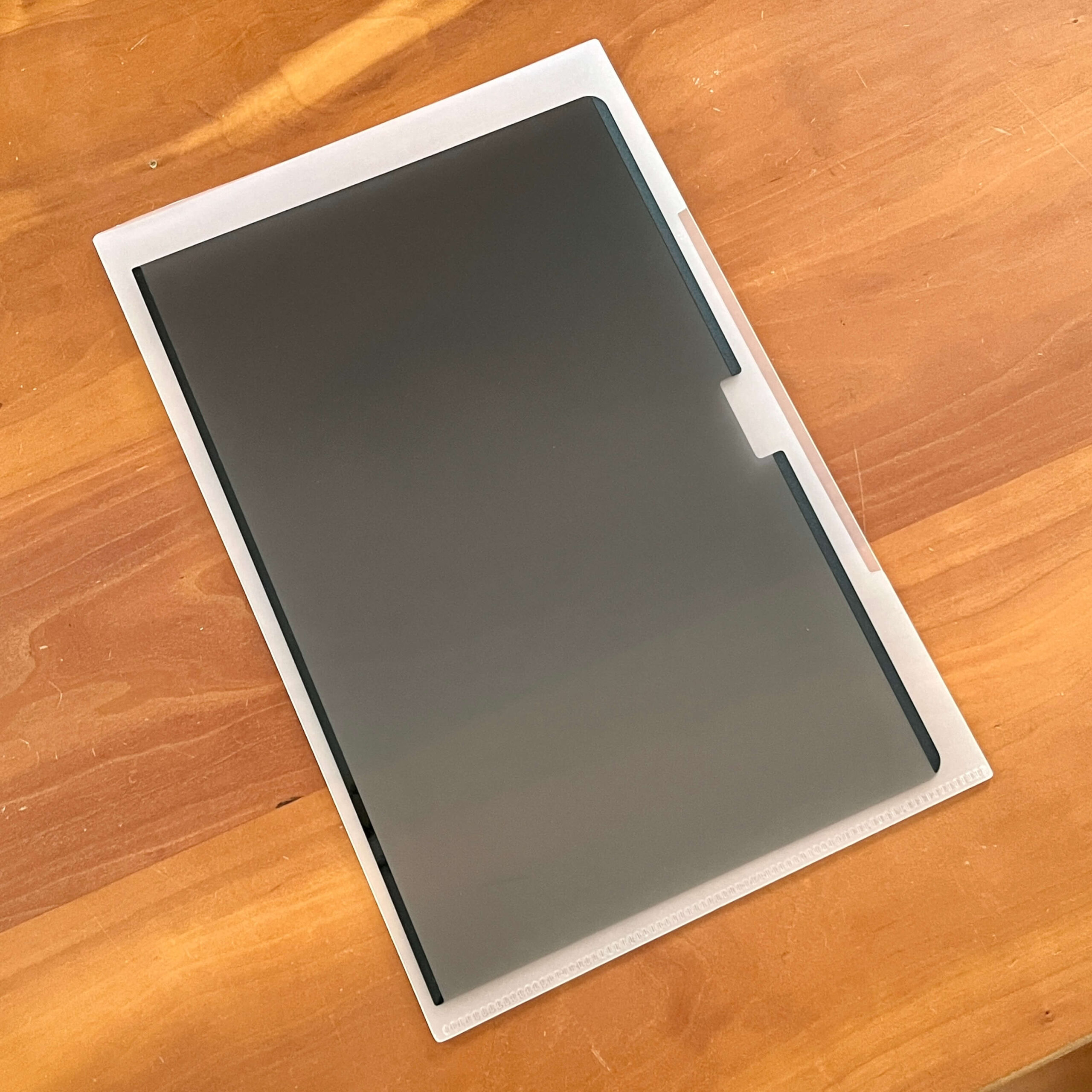
- フィルター 1枚(黒)
サイズ:縦199mm×幅300mm - 収納カバー 1枚 (白)
サイズ:縦217mm×幅331mm
(サイズは実測値です)
収納カバーはクリヤーホルダーの様ですが、厚みもあってよりしっかりしています。
特徴
- アンチグレア機能で目にやさしく、指紋もつきにくい
スマホもそうですが、指紋って気になりませんか?
加えてツヤツヤのグレア(光沢、つるつる)画面での長時間の作業は目に負担が大きいです。
アンチグレア(非光沢、さらさら)の面を使用すれば光の反射が軽減されます。 - マグネットとすべり止めがついていてズレにくく外れにくい
のり付けではないのではがした跡も付かず、画面を開閉する時もずれていません。
- アンチグレア機能で目にやさしく、指紋もつきにくい
スマホもそうですが、指紋って気になりませんか?
加えてツヤツヤのグレア(光沢、つるつる)画面での長時間の作業は目に負担が大きいです。
アンチグレア(非光沢、さらさら)の面を使用すれば光の反射が軽減されます。 - ブルーライトカットで目の疲れを軽減
なんとブルーライトは50%カットです。
- 視野角度60%
左右30度以上になると真っ黒になります。
見え方、検証してみた



背後からのぞかれたら見えてしまいますが、横からは画面が黒くなり見えませんでした。
(スリープモードになったかと勘違いしたくらいです)
取り付け方・取り外し方
角を合わせて沿わせるように近づけると、すうっとくっ付きます。
(ちょっと気持ちがいいです、笑)
取り外す時はノッチ(カメラの部分)の角を軽くはがすと、するんと取れました。
気になる点
すべり止めの部分(MacBook Air M2タイプは下部)にややホコリがつきやすい。
水洗いすると取れるそうですが、気になる人もいるかもしれません。
(私は指でさっとなでてしまいます)
公式から「フィルターの厚みで完全に閉じれない場合がある」とありましたが、
私の場合そこまで気にならなかったので常時つけてこのまま使っていようとおもいます。
おすすめしない人
- 1台のPCを複数人で見ながら作業することが多い人
- フィルターは接着して取り外さずに使いたい人
おすすめな人
- 接着式のフィルターを貼るのが苦手な人
- フィルターを使いたいけど画像編集など色の細かい作業をする人
画像編集のチェック時、私ははがして確認しています。
フィルターをつけるとやはり微妙に色味が変わります。
でも画面に傷はなるべくつけたくないので簡単に付けたり外したりができるのはありがたいです。
まとめ
フィルターを貼っているのにシワがない画面の視認性の良さと、ブルーライトカット・着脱が簡単なので買ってよかったと思いました。
カフェでの席選びも悩まずに済んでいます。
フィルター難民の方の参考になれば嬉しいです。
